Hostinger არის შესანიშნავი ვებ მასპინძელი, მაგრამ ერთი მთავარი მინუსი არის ის, რომ უფასო SSL სერთიფიკატი არ შედის ყველა საერთო ჰოსტინგის გეგმაში და დამატებით დომენებში. მაგრამ SSL-ის დაყენება ყველა გეგმაზე ⇣ მარტივია ამ ნაბიჯ-ნაბიჯ სახელმძღვანელოს გაკეთება.
ჰოსტინგერი გთავაზობთ უფასო SSL სერთიფიკატს ყველა გეგმაზე, გარდა საწყისი დონის Single და Premium საერთო ჰოსტინგის გეგმებისა. ასევე. არ არსებობს გზა, რომ მიიღოთ უფასო SSL სერთიფიკატი addon დომენებზე Hostinger-ში.
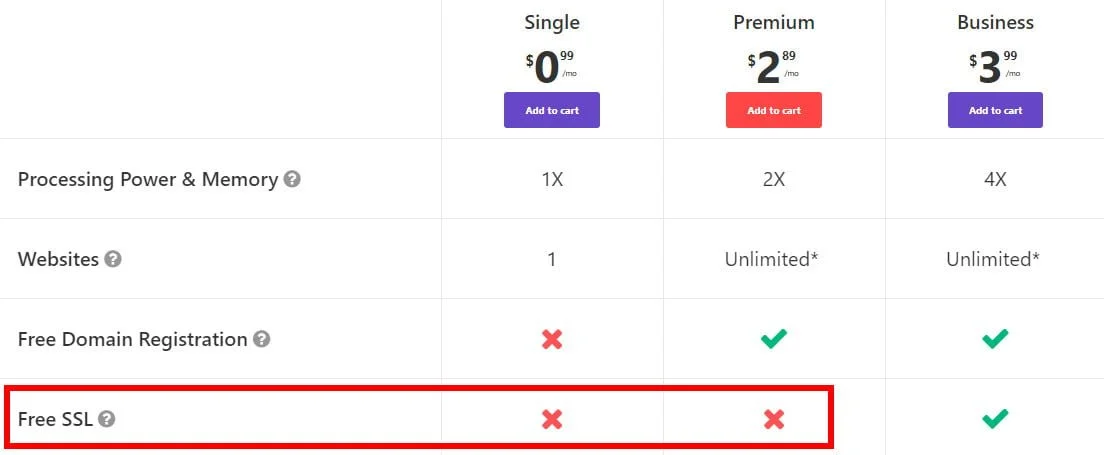
რას გაიგებთ ამ სტატიაში:
- როგორ დააინსტალირეთ უფასო SSL სერთიფიკატი ჰოსტინგერის ყველა საერთო ჰოსტინგის გეგმაზე.
- როგორ დააინსტალირეთ უფასო SSL სერთიფიკატი თქვენს დამატებით დომენებზე ჰოსტინგერში.
- როგორ მივიღოთ უფასო და სანდო SSL სერთიფიკატი მოდით დაასრულა.
- როგორ გამოვიყენოთ ZeroSSL უფასო SSL სერტიფიკატის ოსტატი.
- და საბოლოოდ აქვს თქვენი ვებსაიტი იყენებს https:// დაშიფრული ვებსაიტის კავშირს და მიიღეთ დაბლოკვის ხატი მისამართების ზოლში.
- შეამოწმეთ ჩემი ჰოსტინგის მიმოხილვა აქ
მაგრამ პირველი
რატომ გჭირდებათ SSL სერთიფიკატი?
უბრალოდ იმიტომ, რომ მომხმარებლები ელიან უსაფრთხო და კერძო ონლაინ გამოცდილებას თქვენი ვებსაიტის გამოყენებისას.
HTTPS არის HTTP TLS დაშიფვრით. HTTPS იყენებს TLS (SSL) ნორმალური HTTP მოთხოვნებისა და პასუხების დასაშიფრად, რაც მას უფრო უსაფრთხოს და უსაფრთხოს გახდის. ვებსაიტს, რომელიც იყენებს HTTPS-ს, აქვს https:// URL-ის დასაწყისში http://-ის ნაცვლად, მაგალითად, https://www.websiterating.com. წყარო: CloudFlare
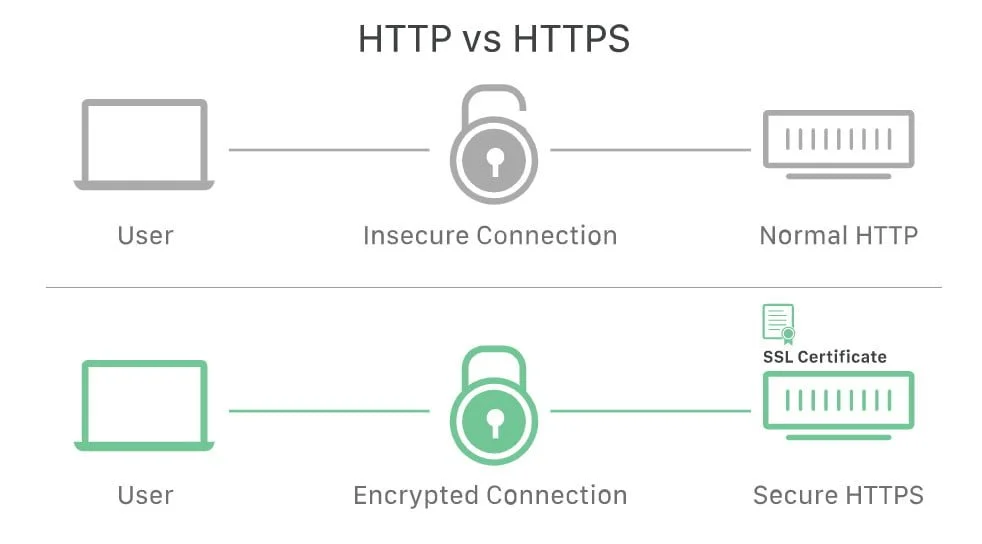
თქვენ ყოველთვის უნდა დაიცვათ თქვენი ვებსაიტი HTTPS-ით, მაშინაც კი, თუ ის არ ამუშავებს მგრძნობიარე კომუნიკაციებს.
შეგიძლიათ მიიღოთ პრემიუმ SSL სერთიფიკატი და შეიძინეთ პრემიუმ SSL სერთიფიკატი Hostinger-ისგან.
მაგრამ რატომ უნდა, როცა თავისუფალია… უფასო!
მოდით დაასრულა არის არაკომერციული სერტიფიკატის ორგანო, რომელსაც მართავს ინტერნეტ უსაფრთხოების კვლევის ჯგუფი (ISRG), რომელიც გთავაზობთ უფასო SSL სერთიფიკატს ნებისმიერ ვებსაიტზე.
Let's Encrypt SSL სერთიფიკატი არ დაგიჯდებათ, თუმცა ერთადერთი მინუსი არის ის, რომ ის მოითხოვს სერთიფიკატის ხელახალი გადამოწმებას ყოველ 90 დღეში ერთხელ, რაც შეიძლება ზოგიერთისთვის პრობლემა იყოს.
როგორ დააინსტალიროთ უფასო SSL სერთიფიკატი Hostinger-ზე
აქ არის ნაბიჯ-ნაბიჯ სახელმძღვანელო, თუ როგორ უნდა დააინსტალიროთ უფასო SSL სერთიფიკატი Let's Encrypt-ისგან, რომელიც გენერირებულია ZeroSSL-ის მიერ, რათა დაინსტალიროთ თქვენს ვებსაიტზე, რომელსაც ჰოსტინგერი აქვს.
უხელმძღვანელებს გადასცა ZeroSSL-ის უფასო SSL სერტიფიკატის ოსტატი.
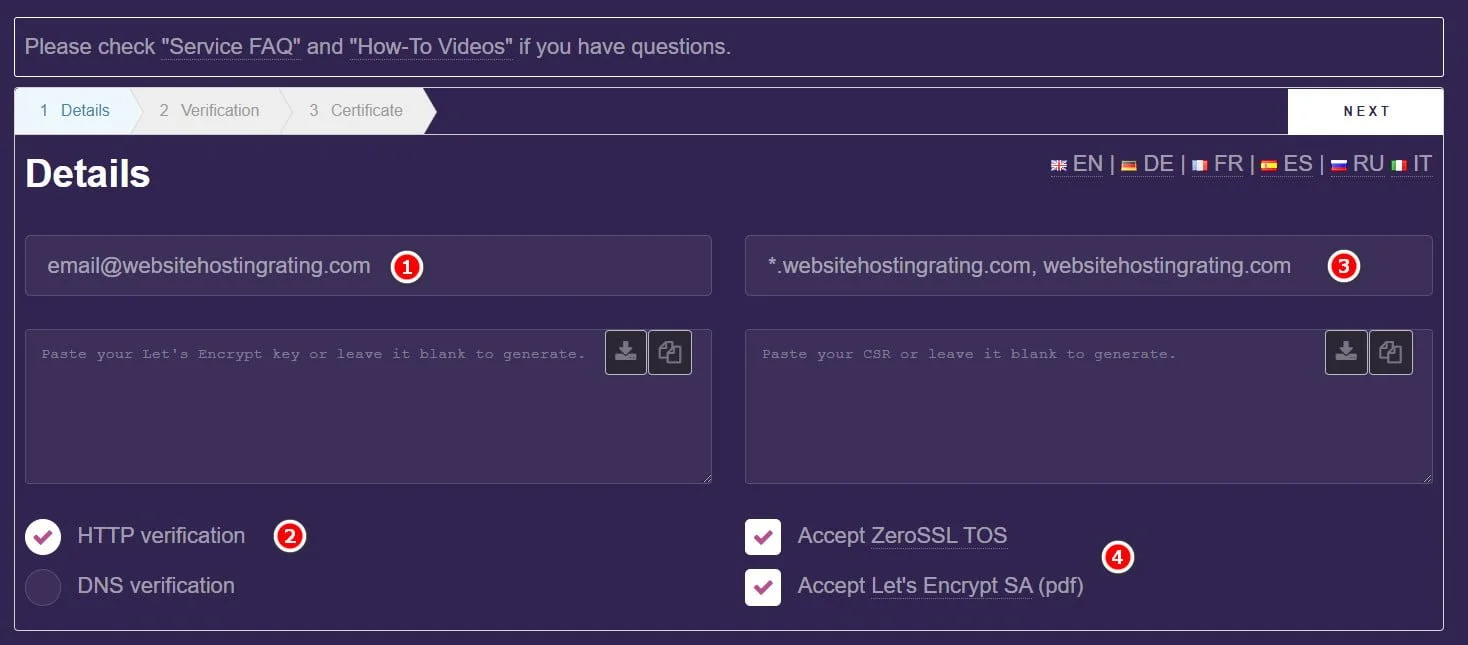
- შეიყვანეთ თქვენი ელ.ფოსტის მისამართი. ეს არჩევითია, მაგრამ მოსახერხებელია, თუ გსურთ მიიღოთ შეტყობინებები მომავალი სერტიფიკატის ვადის გასვლის შესახებ.
- მონიშნეთ „HTTP დადასტურება“ ყუთი.
- შეიყვანეთ თქვენი დომენის სახელები და გამოყავით დომენის სახელები მძიმით ან უფსკრულით.
შეიყვანეთ როგორც www, ასევე არა www. ასევე, შეგიძლიათ შექმნათ wildcard სერთიფიკატი (როგორც "*.domain.com") და ეს შექმნის SSL-ს ნებისმიერი ქვედომენისთვის, მაგალითად www., blog., shop. მაგალითად, შევიყვანდი *.websitehostingrating.com, websitehostingrating.com
- მიიღეთ პირობები.
შემდეგ დააჭირეთ "შემდეგი".
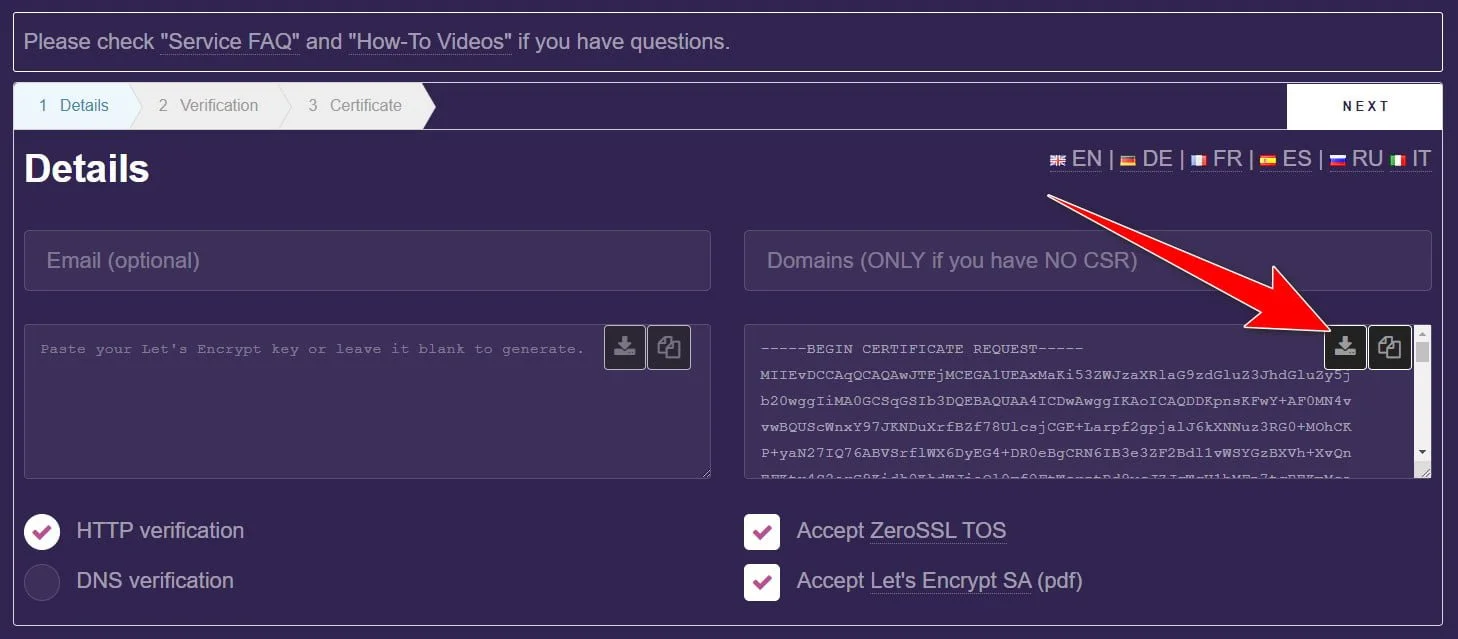
- ჩამოტვირთეთ CSR (სერთიფიკატის ხელმოწერის მოთხოვნა)
დააჭირეთ "შემდეგი".
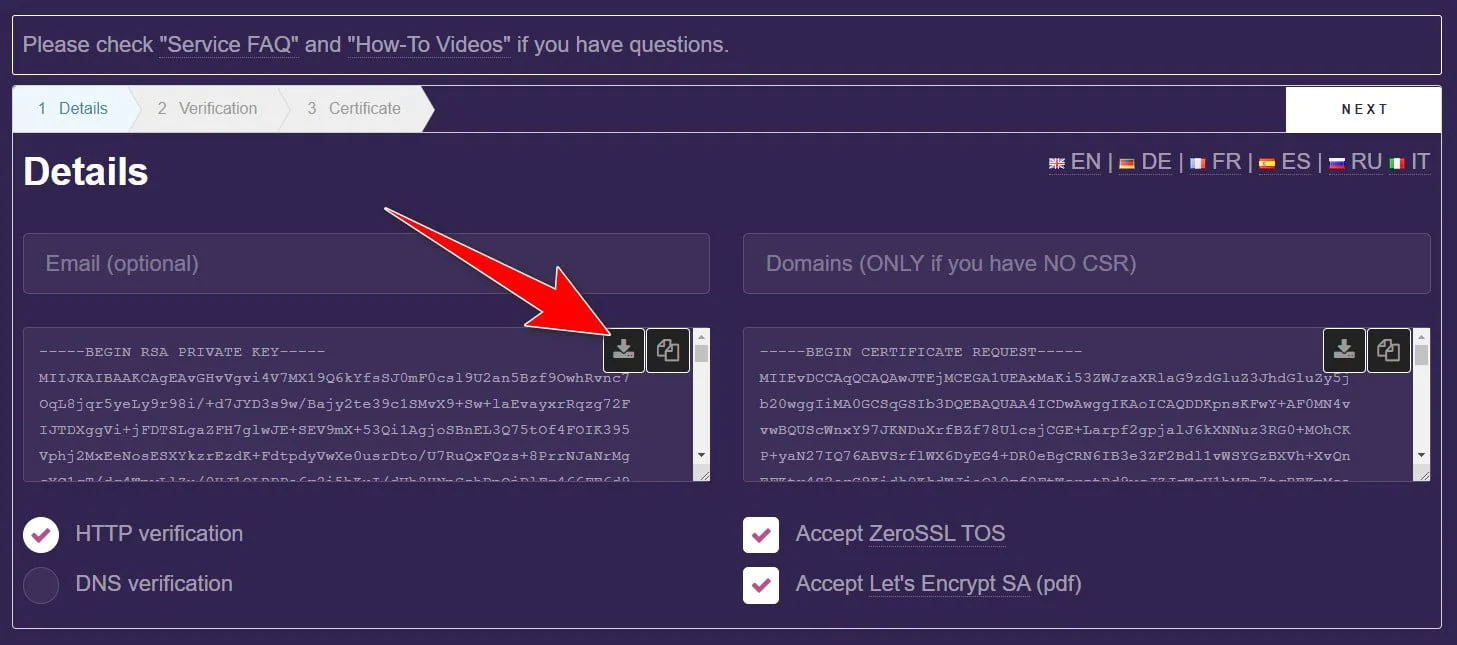
- ჩამოტვირთეთ პირადი გასაღები
კვლავ დააჭირეთ "შემდეგი".
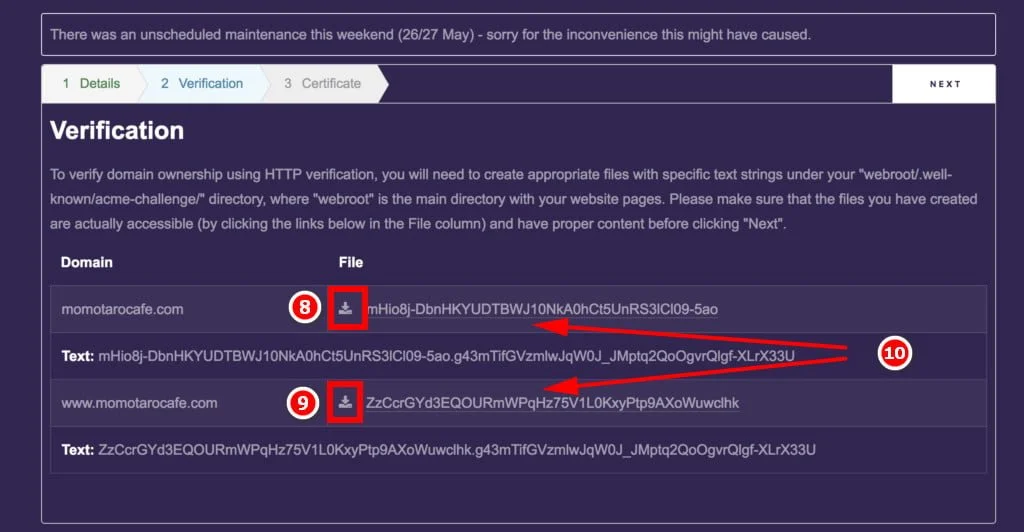
- გადადით ჰოსტინგერის Hpanel-ზე და დააწკაპუნეთ „ფაილ მენეჯერზე“ და გადადით თქვენი დომენის ძირეულ საქაღალდეში. შექმენით ორი ახალი საქაღალდე; .ცნობილი და შიგნით შექმენით acme-challenge საქაღალდე. გზა უნდა იყოს: domain.com/.well-known/acme-challenge/
თუ თქვენ ქმნით SSL სერთიფიკატს დამატებითი დომენისთვის, მაშინ უბრალოდ გადადით ამ დამატებითი დომენის ძირში (ანუ სად არის თქვენი index.html ან index.php ამ დომენისთვის).
- ჩამოტვირთეთ პირველი ფაილი და ატვირთეთ იგი /acme-challenge/ საქაღალდეში
- ჩამოტვირთეთ მეორე ფაილი და ასევე ატვირთეთ იგი /acme-challenge/ საქაღალდეში
- დააწკაპუნეთ ბმულებზე, რათა დაადასტუროთ, რომ ფაილები სწორად არის ატვირთული.
თქვენი სერთიფიკატი მზად არის ახლა, გადაახვიეთ ქვემოთ და ჩამოტვირთეთ სერთიფიკატი და პირადი გასაღები, რადგან დაგჭირდებათ მათი ატვირთვა Hostinger's Hpanel-ში.
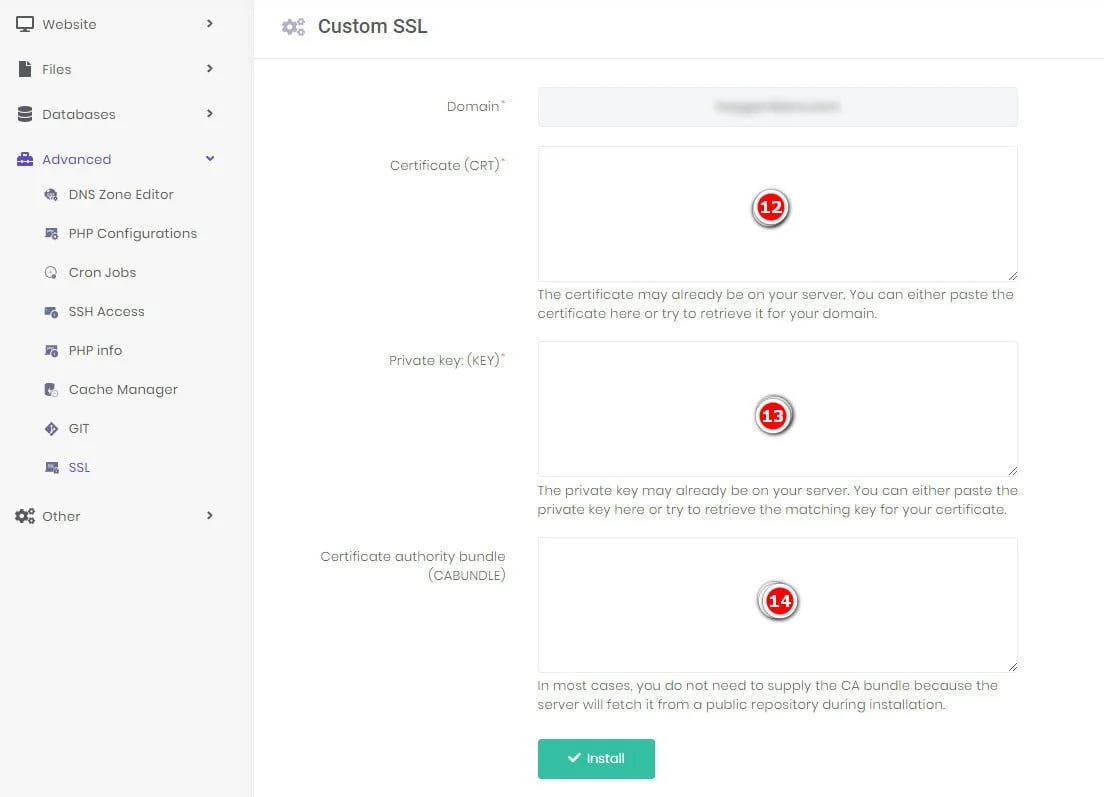
- გადადით თქვენი ჰოსტინგერის Hpanel-ზე და გადადით SSL განყოფილებაში იმ დომენის სახელისთვის, რომლისთვისაც შექმენით SSL.
- ჩასვით სერტიფიკატში (რომელიც ადრე გადმოწერეთ)
- ჩასვით პირად გასაღები (რომელიც ადრე გადმოწერეთ)
- დატოვეთ სერტიფიკატის უფლებამოსილების ნაკრები (CABUNDLE) ცარიელი
დააწკაპუნეთ "ინსტალაციაზე" და თქვენი SSL სერთიფიკატი დაინსტალირდება.
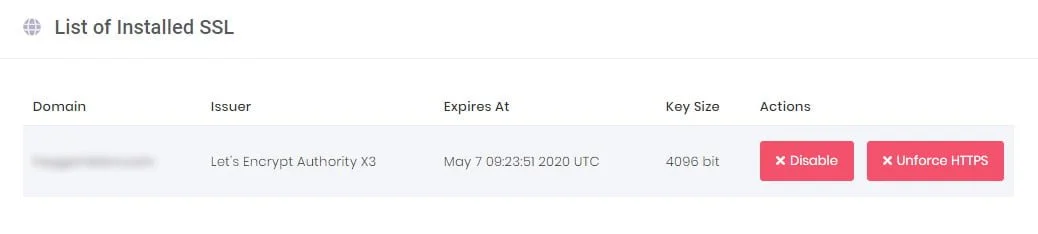
Ყველაფერი შესრულებულია! გვერდის ზედა ნაწილში გამოჩნდება თქვენი ახლად დაინსტალირებული SSL სერთიფიკატი.
თუ უფრო ვიზუალური შემსწავლელი ხართ, აქ არის YouTube-ის ვიდეო, რომელიც გადაგიყვანთ ამ პროცესს მიდი მამიკო (მაგრამ ის 99% ჰოსტინგერის იდენტურია):
კიდევ ერთი რამ.
SSL სერთიფიკატის დაყენების შემდეგ, თქვენი ვებსაიტი კვლავ ხელმისაწვდომი იქნება როგორც HTTP, ასევე HTTPS-ზე. თუმცა, უმჯობესია გამოიყენოთ მხოლოდ HTTPS, რადგან ის შიფრავს და იცავს თქვენი ვებსაიტის მონაცემებს. დააწკაპუნეთ ღილაკზე „იძულებითი HTTPS“, რათა აიძულოთ HTTPS ყველა შემომავალ ტრაფიკზე.
შემაჯამებელი
ვებ ჰოსტინგის კომპანიების უმეტესობა გთავაზობთ უფასო SSL სერთიფიკატებს მათი ჰოსტინგის გეგმებით, ჰოსტინგერის ჩათვლით.
მაგრამ ჰოსტინგერის ერთი შეურაცხყოფა არის ის, რომ მათი საწყისი დონის საერთო ჰოსტინგის გეგმები არ მოყვება უფასო SSL-ს, ასევე, თუ გსურთ შექმნათ დამატებითი დომენები, რომ უმასპინძლოთ რამდენიმე ვებსაიტს თქვენს ჰოსტინგერის გეგმაზე, მაშინ ამ დანამატების დომენებს არ გააჩნიათ უფასო SSL. ან.
თქვენ, რა თქმა უნდა, შეგიძლიათ განაგრძოთ და შეიძინოთ პრემიუმ SSL სერთიფიკატი ჰოსტინგერი, მაგრამ არსებობს უფასო და მარტივი ალტერნატივა.
ეს ნაბიჯ-ნაბიჯ სახელმძღვანელო გასწავლით, თუ როგორ დააინსტალიროთ Let's Encrypt-ის მიერ გაცემული უფასო SSL სერთიფიკატი და გამოიყენოთ ZeroSSL უფასო ონლაინ ინსტრუმენტი, რომ დააინსტალიროთ სერთიფიკატი თქვენს ვებსაიტზე, რომელიც მასპინძლობს ჰოსტინგზე.
